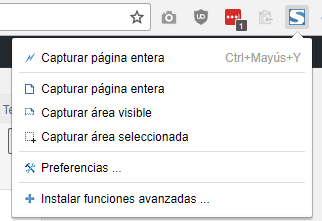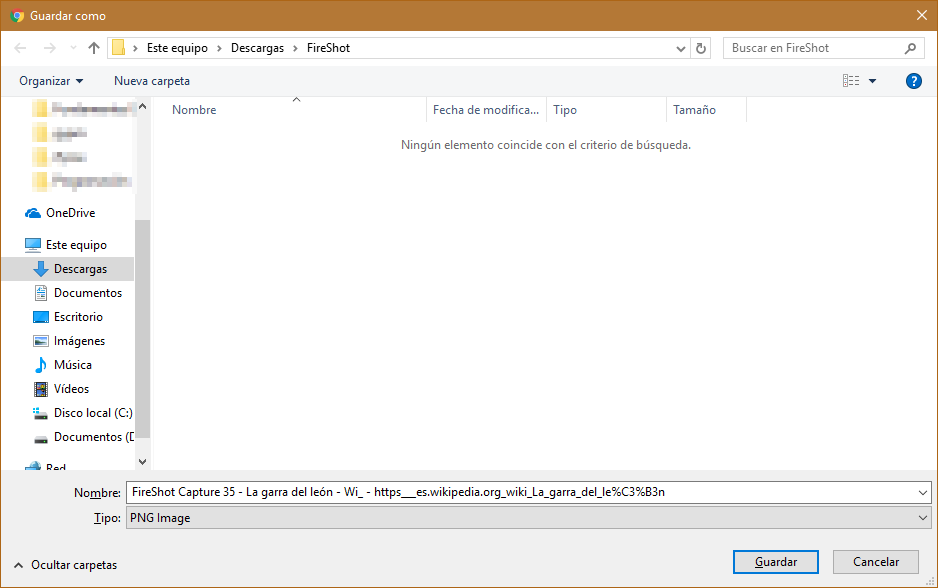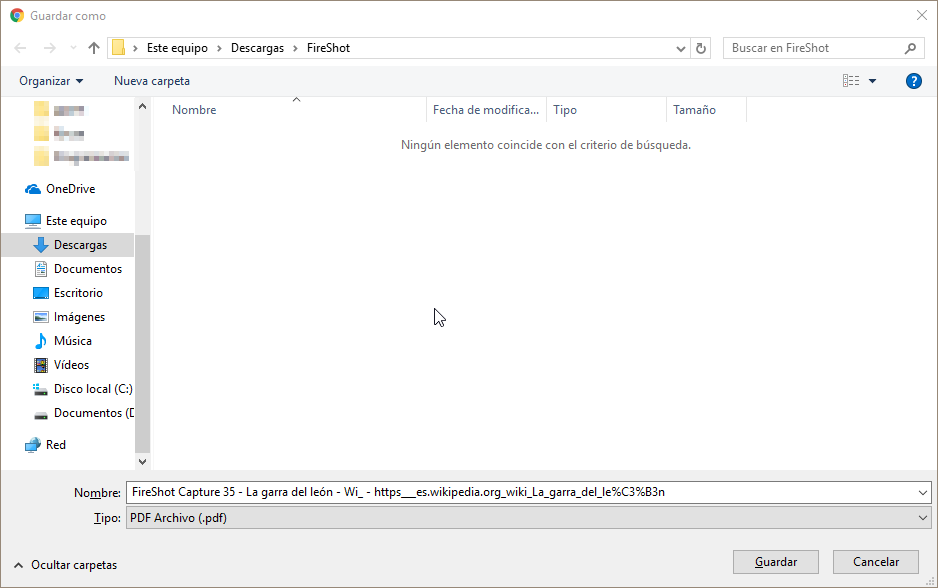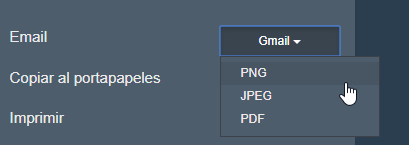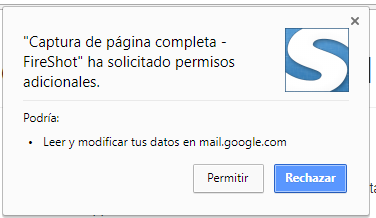A veces es necesario hacer una captura de pantalla rápida con el navegador Google Chrome. O tal vez necesitemos capturar la pantalla completa o capturar una página completa o entera. Hoy mostraré una extensión de este navegador llamada FireShot.
Instalando extensión
Podemos descargarla de la chrome web store desde aquí. Una vez instalada aparecerá en la lista de extensiones.
Capturando pantalla
Al hacer click en el botón nos aparecen muchas opciones
Capturar página entera
Podemos capturar toda la página, es decir, la página completa, no sólo lo que visualicemos en la pantalla. Dependiendo de qué tan larga esté la página se tardará más o menos.
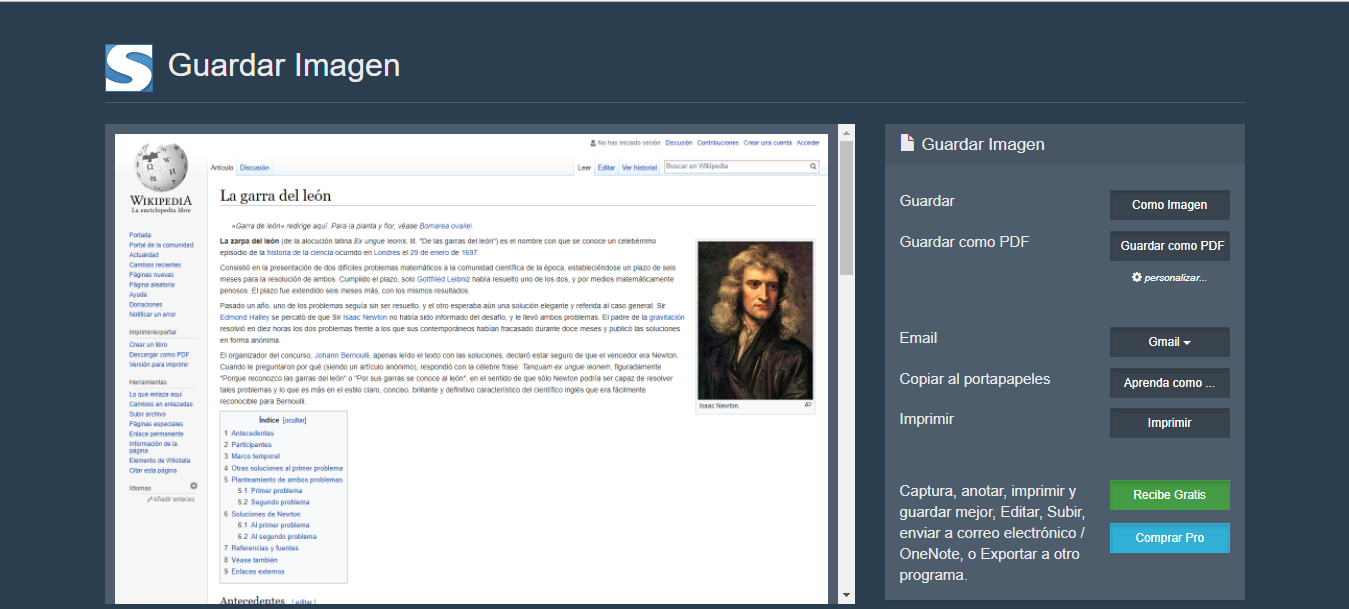 Después de esperar a que capture la página, se abrirá una nueva pestaña en donde tendremos muchas opciones.
Después de esperar a que capture la página, se abrirá una nueva pestaña en donde tendremos muchas opciones.
Guardar como imagen
Podemos guardarla en el sistema como imagen png. Después podremos abrirla y hacer zoom.
Guardar como PDF
También podemos exportar la captura completa como PDF sin perder calidad alguna.
Copiar al portapapeles
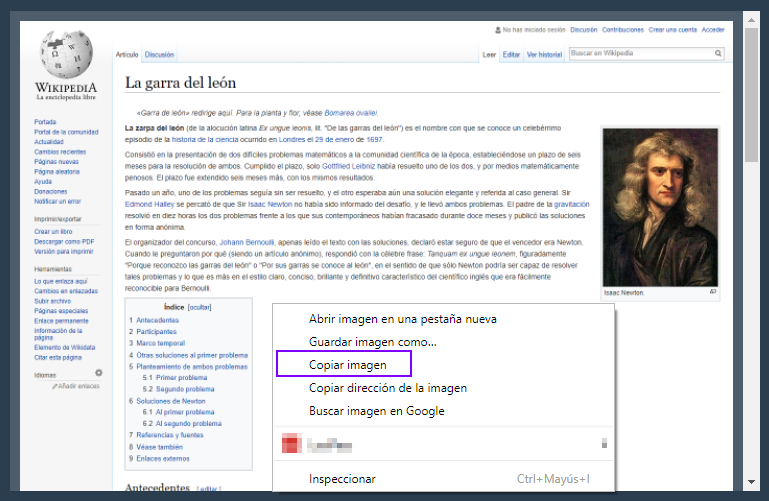 Si lo deseamos, podemos copiar la imagen al portapapeles haciendo click derecho y seleccionando Copiar imagen, para después pegarla en Word, Paint, etcétera.
Si lo deseamos, podemos copiar la imagen al portapapeles haciendo click derecho y seleccionando Copiar imagen, para después pegarla en Word, Paint, etcétera.
Capturar área visible
Al contrario que capturar la página entera, a veces necesitaremos capturar sólo lo que estemos viendo, para eso es esta opción.
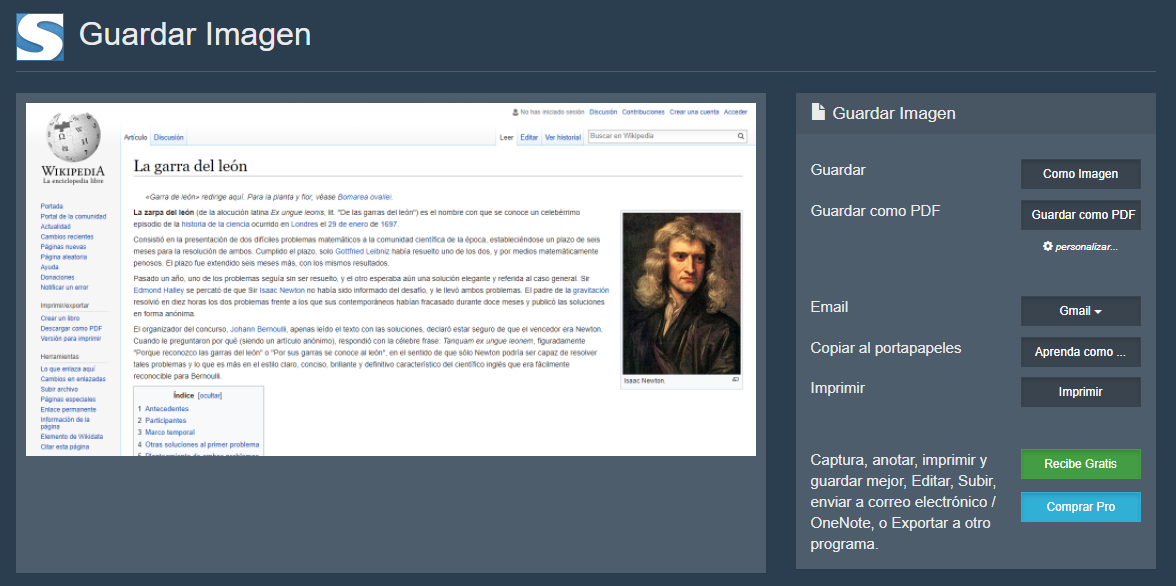 Podemos fijarnos en que ahora en donde está la imagen no hay scroll, es porque sólo capturó la parte que estábamos viendo. También podremos guardarla, copiarla, exportarla a pdf y todas las opciones que vimos anteriormente.
Podemos fijarnos en que ahora en donde está la imagen no hay scroll, es porque sólo capturó la parte que estábamos viendo. También podremos guardarla, copiarla, exportarla a pdf y todas las opciones que vimos anteriormente.
Capturar área seleccionada
Puede que en ocasiones necesitemos simplemente recortar parte de una página web. Al hacer click en esa opción podremos recortar la pantalla:
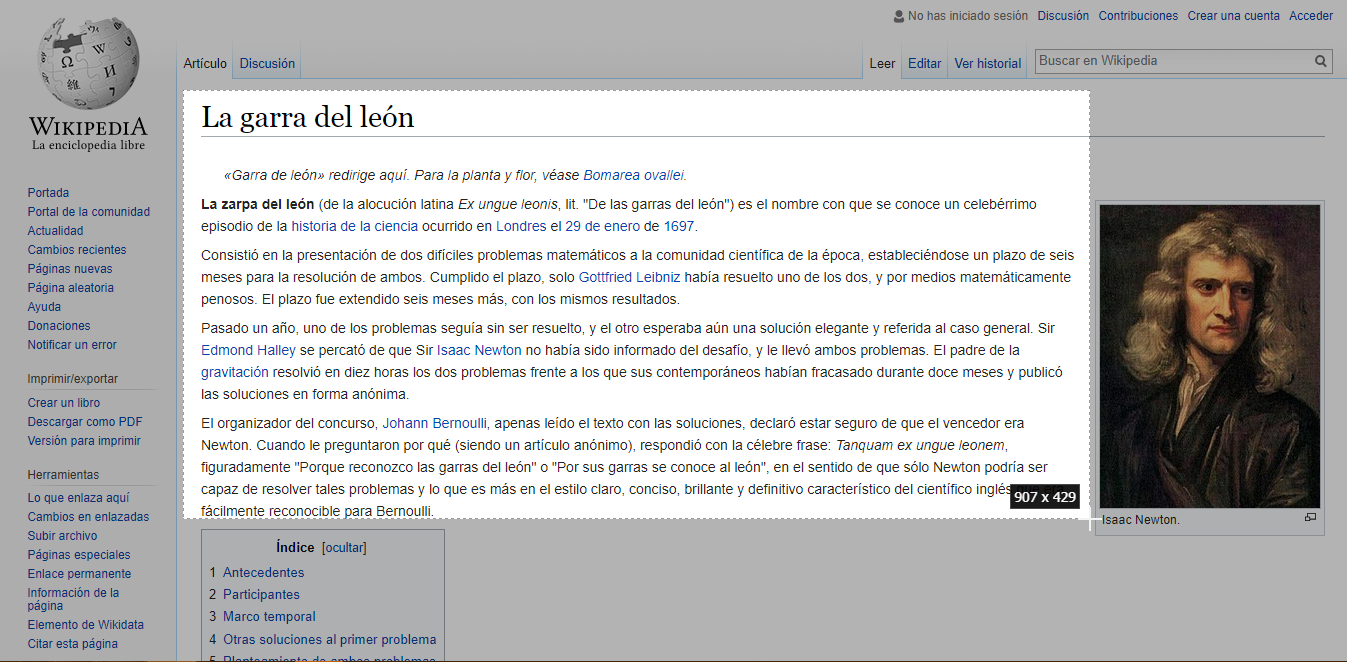 Después de recortar a nuestro gusto, se abrirá otra pestaña en donde tendremos las mismas opciones de siempre:
Después de recortar a nuestro gusto, se abrirá otra pestaña en donde tendremos las mismas opciones de siempre:
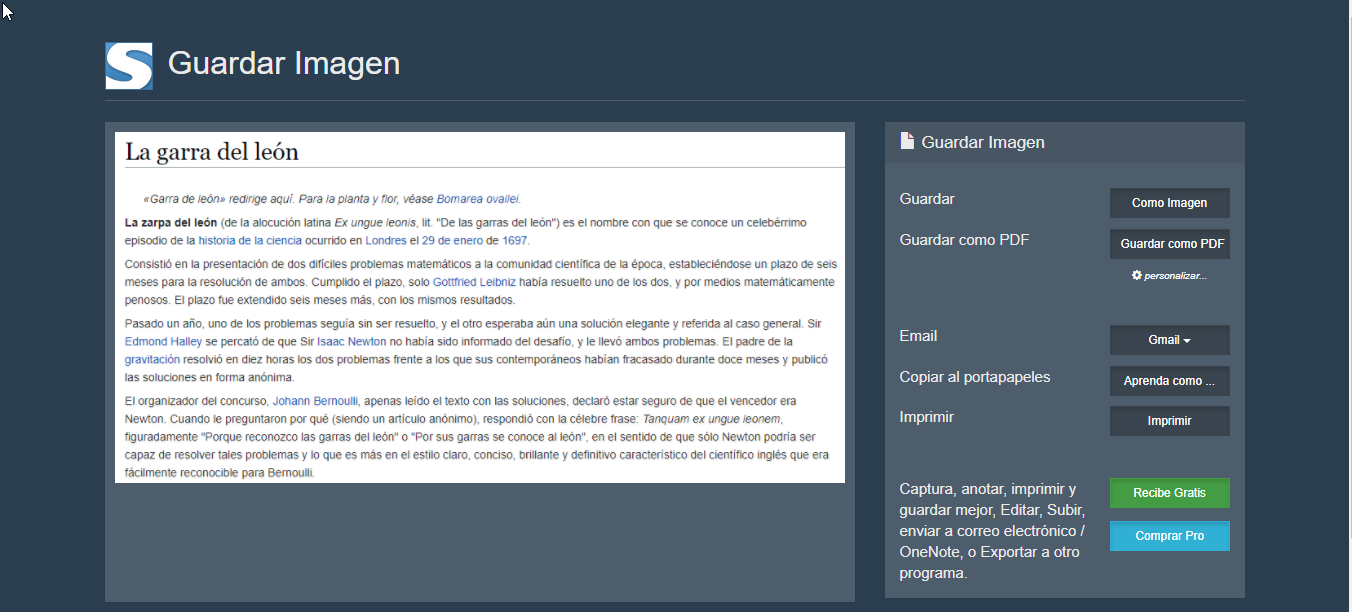 Enviando por correo electrónico
Enviando por correo electrónico
La extensión incluso puede enviar las imágenes que capturemos usando nuestro correo.
Podemos elegir el formato a enviar:
Después, simplemente tenemos que darle permiso haciendo click en “Request permissions“:
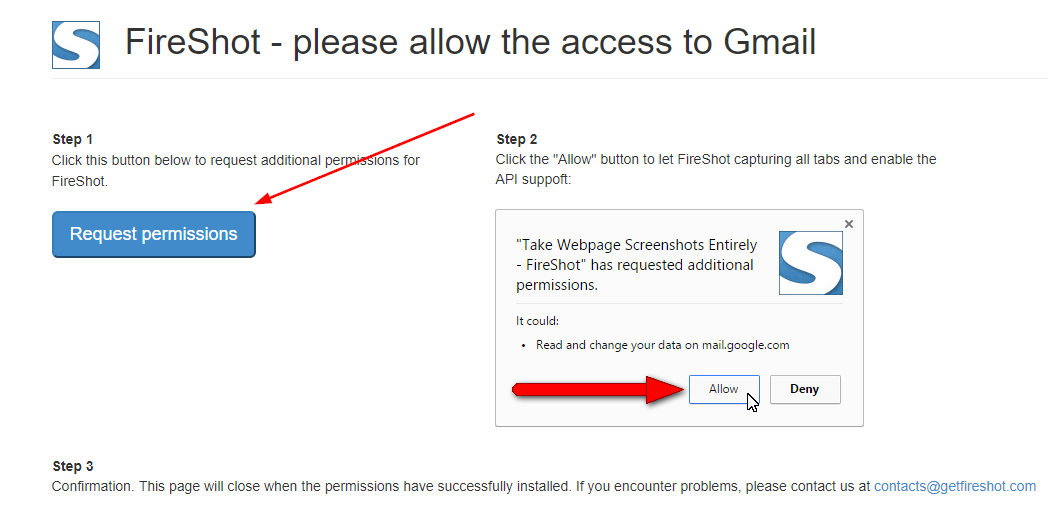 Se abrirá una alerta para pedir permisos:
Se abrirá una alerta para pedir permisos:
Si le damos permiso, se abrirá nuestro correo automáticamente y se creará un nuevo envío en donde la captura estará adjuntada de forma automática:
 Cabe mencionar que esto sólo funciona con gmail, desde el sitio mail.google.com, y no funciona con inbox (el correo mejorado de Google).
Cabe mencionar que esto sólo funciona con gmail, desde el sitio mail.google.com, y no funciona con inbox (el correo mejorado de Google).
Conclusión
Esta extensión nos ayuda mucho sin tener que instalar nada en nuestra computadora, todo lo hacemos desde la web. Hay más opciones que no mencioné en este post, pero podemos descubrirlas experimentando con la extensión.
De nuevo dejo el enlace en donde se puede descargar: Captura de página completa – FireShot
También dejo el enlace al artículo en donde saqué las capturas; se me hace muy interesante: La garra del león